Brug Apple Watch's Breathe App til en mere opmærksom dag

Åndedrætsånd er ikke bare en fad eller buzzword, det kan hjælpe dig med at fokusere og skærpe din koncentration. Dette giver dig bedre mulighed for at håndtere angst, stressfulde begivenheder og negative følelser som vrede og utålmodighed.
Mindful vejrtrækning betyder ikke, at du altid holder øje med din vejret. Det betyder at tage et øjeblik at trække vejret dybt og fuldstændigt og fokusere udelukkende på åndedrættet fra begyndelsen til færdiggørelsen. Dette kan være svært i starten, da sindet ofte har tendens til at vandre, så ved at bruge Breathe-appen kan du holde dig bedre fokuseret og på opgave, når nerverne er lidt høje.
Breathe-appen er ny til at seOS 3, så du vil skal opgradere din ur, hvis du ikke allerede har det. For at bruge Breathe-appen skal du trykke på den på din Watch. Start med en minuts session og få følelsen for det ved at trykke på knappen "Start".
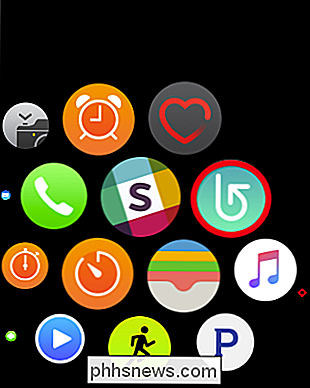
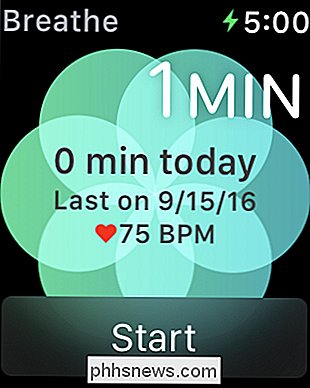
Hvis du vil øge varigheden, skal du dreje den digitale krone for at ændre den fra et til fem minutter. Et minut er lig med syv vejrtrækninger, to er lig med 14 osv.
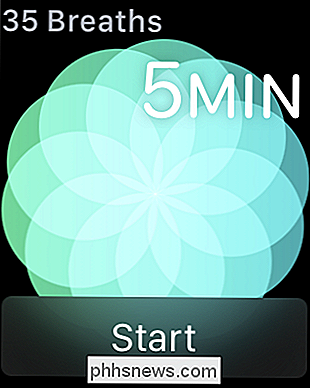
Din vejrtrækning vil instruere dig om at være stille og gøre opmærksom på vejret.

Når din vejrtrækning begynder, vil Watchet Tryk gentagne gange på dit håndled og instruer dig om at indånde, så det vil stoppe med at trykke og fortælle dig at trække vejret ud. Tapping giver dig mulighed for at koncentrere dig fuldt ud om din vejrtrækning i stedet for at stirre på skærmens skærm.
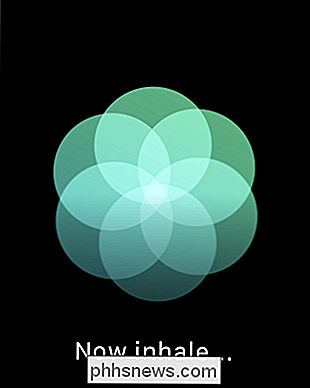
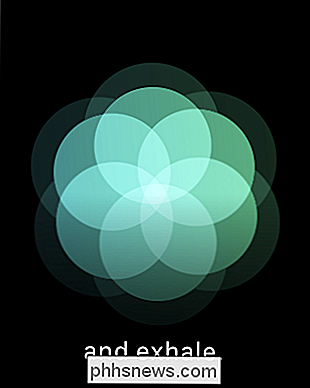
Du vil gøre dette til hele din session, og i slutningen vil det give dig en kort oversigt over dine fremskridt såvel som dig hjerterytme. Hvis du vil gå igennem en anden session, skal du trykke på "Andet igen".

Over tid er tanken imidlertid, at du gradvis vil øve dyb vejrtrækning hele dagen, ved hjælp af din iPhone's Health app for at spore dine fremskridt, som det kalder "Mindfulness Minutes".
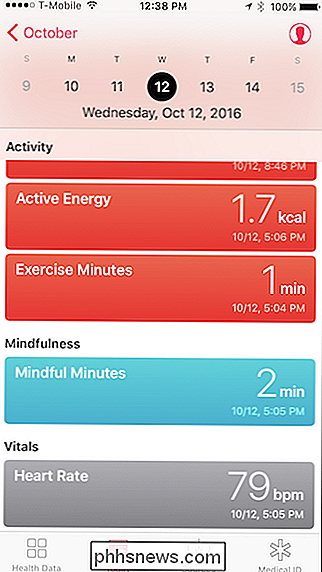
Forhåbentlig, når du trækker vejret mere effektivt, kan du begynde at reducere stress og skabe en større følelse af fred, i hvert fald i disse tider bruger du Breathe-appen.

12 Af de største pc-myter, der bare ikke vil dø
Computere er som alt andet. Myter og urbane legender har bygget op over tid, passeret fra person til person. Nogle myter har en gang haft sandhedskorn, men er ikke længere sande takket være teknologiske fremskridt. Nogle myter er enkle misforståelser, mens andre eksisterer for at hjælpe folk med at tjene penge fra dig.

Kan du bruge den forkerte strømforsyning sænke en bærbar computer?
Nogle gange kan vi, uden egen skyld, miste opladerkablet til vores bærbare computer og nødt til at gøre med en "mindre end optimal "erstatning. Hvis "udskiftning" opladningskablet er fra samme firma, men er en anden wattage, kan det få den bærbare computer til at bremse? Dagens SuperUser Q & A-indlæg har svaret på en nysgerrig læsers spørgsmål.



